Visual Studio で Unreal Engine ブループリントを表示する
Visual Studio 内から Unreal Engine (UE) ブループリント参照を表示できますが、編集することはできません。 これは、Unreal Editor と Visual Studio を切り替えずに UE ブループリント参照を表示できるため便利です。
前提条件
次をインストールします。
- Visual Studio バージョン 17.10 以降。
- Unreal Engine バージョン 5 以降。
- Visual Studio Tools for Unreal Engine。 インストールの手順については、「Visual Studio Tools for Unreal Engine のインストール」を参照してください。
- Lyra ゲームをダウンロードしてビルドし、Visual Studio Tools for Unreal Engine を使用するように構成するには、 クイックスタート: Visual Studio Tools for Unreal Engine を完了します。
ブループリントの参照を表示
これらの手順では、Visual Studio で LyraStarterGame.sln ソリューションが開いていることを前提としています。
- Visual Studio で
LyraCharacter.hを開きます。 Solution Explorer の検索ウィンドウでそのファイルを検索するか、 Games>LyraStarterGame>Source>LyraGame>Character>LyraCharacter.hの下でそのファイルを見つけます。 LyraCharacter.hの 96 行目に移動します。 次のクラスが表示されます。class LYRAGAME_API ALyraCharacter : public AModularCharacter ...- このクラスを拡張するブループリント クラスは 4 つあります。
ALyraCharacterクラス定義のすぐ上に、4 derived Blueprint classesというリンクが表示されます。 そのリンクをクリックすると、このクラスを拡張する 4 つのブループリント クラスが表示されます。
Character_Default_Cブループリントのプロパティを表示するには、それをダブルクリックしてブループリント資産ビューアーを開きます。 ブループリントのさまざまなプロパティを表示することはできますが、変更することはできません。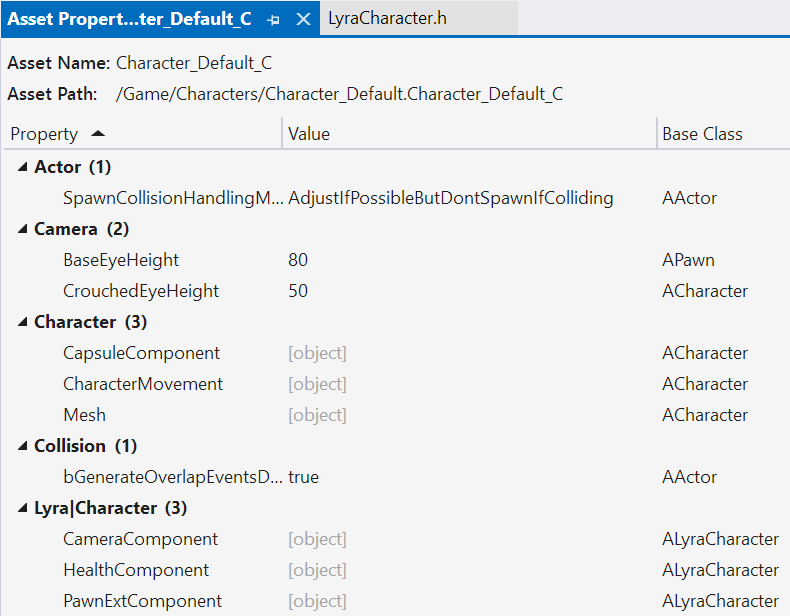
関連するコンテンツ
Visual Studio Tools for Unreal Engine
Visual Studio に Unreal Engine のクラス、モジュール、プラグインを追加する
Visual Studio で Unreal Engine ブループリントを表示する
Visual Studio で Unreal Engine のログを表示する
Visual Studio で Unreal Engine マクロを表示する